Willkommen zu unserem Artikel über das Phänomen des plötzlich schwarzen Bildschirms bei PCs im Jahr 2023.
Probleme mit Bildschirmeinstellungen
Probleme mit Bildschirmeinstellungen können dazu führen, dass der PC-Bildschirm zufällig schwarz wird. Ein möglicher Grund dafür könnte ein Treiberproblem sein. Überprüfen Sie, ob der Bildschirmtreiber auf dem neuesten Stand ist und aktualisieren Sie ihn gegebenenfalls. Eine andere Ursache könnte eine Fehlermeldung sein, die auf ein Problem mit den Eingängen oder der Verbindung hinweist. Überprüfen Sie die Kabelverbindungen und stellen Sie sicher, dass sie fest sitzen. Überprüfen Sie auch die Bildschirmeinstellungen in Windows 10 und stellen Sie sicher, dass die Auflösung richtig eingestellt ist.
Wenn das Problem weiterhin besteht, könnte es hilfreich sein, den Bildschirm an einem anderen Computer zu testen, um festzustellen, ob das Problem mit dem Monitor oder dem Computer zusammenhängt. Wenn keine dieser Lösungen funktioniert, wäre es ratsam, den Hersteller des Monitors oder einen Computerexperten zu kontaktieren, um weitere Hilfe zu erhalten.
Auflösungsänderungen
Auflösungsänderungen können zu einem zufällig schwarzen Bildschirm auf Ihrem PC führen. Dies kann verschiedene Ursachen haben, wie z. B. Fehler in Windows 10, Probleme mit dem Monitor oder Treiberprobleme. Um das Problem zu beheben, können Sie einige einfache Schritte ausprobieren.
Überprüfen Sie zunächst die Verbindung zwischen Ihrem Computer und dem Monitor, um sicherzustellen, dass sie ordnungsgemäß funktioniert. Stellen Sie sicher, dass die Bildschirmauflösung auf die empfohlenen Einstellungen eingestellt ist, indem Sie zu den Bildschirmeinstellungen in den Windows-Einstellungen gehen. Wenn das Problem weiterhin besteht, können Sie versuchen, den Grafiktreiber zu aktualisieren oder das Betriebssystem neu zu installieren. Wenn Sie immer noch Hilfe benötigen, können Sie sich an den Kundensupport oder die Kontaktseite des Monitorherstellers wenden, um weitere Unterstützung zu erhalten.
Grafiktreiberprobleme (Nvidia, AMD, Intel)
– Wenn Ihr PC-Bildschirm zufällig schwarz wird, kann dies auf Grafiktreiberprobleme zurückzuführen sein.
– Überprüfen Sie zuerst, ob Sie die neuesten Treiber für Ihre Grafikkarte installiert haben. Gehen Sie auf die Website des Herstellers (Nvidia, AMD, Intel) und laden Sie die aktuellen Treiber herunter.
– Stellen Sie sicher, dass die Treiber korrekt installiert sind, indem Sie Geräte-Manager öffnen und nach fehlerhaften Geräten suchen.
– Überprüfen Sie auch Ihre Bildschirmeinstellungen. Stellen Sie sicher, dass die Bildschirmauflösung korrekt eingestellt ist.
– Wenn das Problem weiterhin besteht, können Sie versuchen, Ihren PC im abgesicherten Modus zu starten und die Treiber erneut zu installieren.
– Wenn keine der oben genannten Lösungen funktioniert, könnte es ein Hardwareproblem sein. In diesem Fall sollten Sie professionelle Hilfe in Anspruch nehmen.
Remember to consult the original article for a complete understanding of the topic.
Probleme mit Kabeln
Probleme mit Kabeln können dazu führen, dass der PC-Bildschirm zufällig schwarz wird. Überprüfen Sie zunächst, ob alle Kabel korrekt angeschlossen sind. Stellen Sie sicher, dass das Kabel vom Bildschirm zum Computer fest sitzt. Überprüfen Sie auch das Stromkabel und stellen Sie sicher, dass es ordnungsgemäß angeschlossen ist.
Überprüfen Sie auch den Zustand der Kabel auf Beschädigungen oder Abnutzungsspuren. Wenn die Kabel in gutem Zustand sind und ordnungsgemäß angeschlossen sind, kann ein Treiberproblem vorliegen. Überprüfen Sie, ob der Grafiktreiber auf dem neuesten Stand ist. Wenn nicht, aktualisieren Sie den Treiber.
Wenn das Problem weiterhin besteht, könnte ein Hardwareproblem vorliegen. In diesem Fall sollten Sie professionelle Hilfe in Anspruch nehmen. Vermeiden Sie es, Kabel oder Hardware ohne entsprechende Kenntnisse selbst zu reparieren, da dies zu weiteren Schäden führen kann.
Monitorproblem
Wenn Ihr PC-Bildschirm zufällig schwarz wird, gibt es einige mögliche Ursachen und Lösungen, die Sie ausprobieren können.
1. Überprüfen Sie die Verbindung: Stellen Sie sicher, dass alle Kabel richtig angeschlossen sind und dass es keine Verbindungsprobleme gibt.
2. Treiberproblem: Überprüfen Sie, ob Sie die neuesten Treiber für Ihre Grafikkarte installiert haben. Aktualisieren Sie diese gegebenenfalls.
3. Bildschirmeinstellungen: Überprüfen Sie Ihre Bildschirmeinstellungen, insbesondere die Auflösung. Stellen Sie sicher, dass sie richtig konfiguriert sind.
4. Hardwarefehler: Es könnte ein Hardwareproblem geben. In diesem Fall sollten Sie Ihren Bildschirm überprüfen lassen oder sich an den Hersteller wenden.
5. Kontaktieren Sie den Support: Wenn nichts davon funktioniert, sollten Sie den Support kontaktieren. Auf der Website des Herstellers finden Sie normalerweise eine Kontaktseite, über die Sie Hilfe erhalten können.
Halten Sie die oben genannten Tipps im Hinterkopf, um das Monitorproblem zu beheben und Ihre Computing-Erfahrung zu verbessern.
Grafikprozessor (GPU)
Wenn das Problem weiterhin besteht, können Sie versuchen, die Treiber des Grafikprozessors zu aktualisieren. Gehen Sie dazu auf die Website des Herstellers und suchen Sie nach den neuesten Treibern für Ihren GPU.
Ein weiterer möglicher Grund für das Problem sind Probleme mit den Bildschirmeinstellungen. Überprüfen Sie die Auflösungseinstellungen auf Ihrem Desktop und stellen Sie sicher, dass sie korrekt konfiguriert sind.
Wenn keine dieser Lösungen das Problem behebt, kann es ratsam sein, den Kundensupport des Herstellers zu kontaktieren oder sich an einen professionellen Techniker zu wenden. Sie können auch die Fehlerbeschreibung und Informationen zu Ihrem Gerät bereitstellen, um ihnen bei der Diagnose zu helfen.
Mit diesen Schritten sollten Sie in der Lage sein, das Problem mit dem zufällig schwarzen Bildschirm zu beheben und Ihr Computing-Erlebnis zu verbessern.
Probleme mit der Stromversorgung
Wenn das Problem weiterhin besteht, können Treiberprobleme die Ursache sein. Besuchen Sie die Website des Herstellers und suchen Sie nach aktualisierten Treibern für Ihre Grafikkarte. Installieren Sie diese und starten Sie den Computer neu.
Eine weitere mögliche Ursache für das schwarze Bildschirmproblem sind Einstellungen. Überprüfen Sie die Bildschirmauflösung und stellen Sie sicher, dass sie korrekt eingestellt ist. Gehen Sie auch die Systemeinstellungen durch und überprüfen Sie, ob etwas Ihre Anzeige beeinflussen könnte.
Wenn nichts davon das Problem behebt, kann es ratsam sein, sich an den technischen Support zu wenden. Auf der Kontaktseite des Herstellers finden Sie möglicherweise Informationen, wie Sie Hilfe erhalten können.
Zusammenfassung: Überprüfen Sie die Kabel und das Netzteil, aktualisieren Sie die Treiber, überprüfen Sie die Einstellungen und wenden Sie sich bei Bedarf an den technischen Support.
Ursachen für zufällige schwarze Bildschirme
- Fehlerhafte Grafikkartentreiber: Veraltete oder fehlerhafte Treiber können zu schwarzen Bildschirmen führen.
- Überhitzung der Grafikkarte: Eine überhitzte Grafikkarte kann den Bildschirm zufällig schwarz werden lassen.

- Probleme mit dem Betriebssystem: Inkompatible Software oder fehlerhafte Updates können zu schwarzen Bildschirmen führen.
- Defekte Hardwarekomponenten: Eine defekte Grafikkarte, ein fehlerhafter Monitor oder andere Hardwareprobleme können den Bildschirm schwarz werden lassen.
- Virenbefall: Ein Virus oder Malware kann den Bildschirm zufällig schwarz werden lassen.
- Stromversorgungsprobleme: Schwankungen in der Stromversorgung oder ein defektes Netzteil können zu schwarzen Bildschirmen führen.
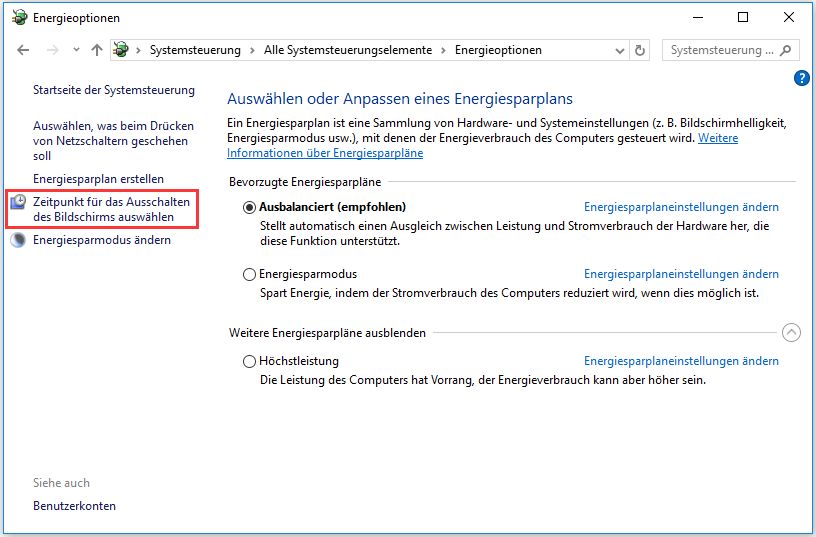
- Probleme mit dem HDMI- oder DisplayPort-Kabel: Lose oder beschädigte Kabel können den Bildschirm zufällig schwarz werden lassen.
- Überlastung der CPU: Eine überlastete CPU kann zu einem Absturz führen und den Bildschirm schwarz werden lassen.
- Softwarekonflikte: Konflikte zwischen verschiedenen Programmen können zu schwarzen Bildschirmen führen.
- Defekter Monitor: Ein defekter Monitor kann den Bildschirm zufällig schwarz werden lassen.

Lösungen für zufällige schwarze Bildschirme
- Überprüfen Sie die Verbindungskabel: Stellen Sie sicher, dass alle Kabel zwischen Ihrem Computer und dem Bildschirm ordnungsgemäß angeschlossen sind.
- Aktualisieren Sie Ihre Grafiktreiber: Überprüfen Sie, ob Ihre Grafiktreiber auf dem neuesten Stand sind und aktualisieren Sie sie gegebenenfalls.
- Überprüfen Sie die Bildschirmeinstellungen: Stellen Sie sicher, dass die Helligkeit, der Kontrast und andere Einstellungen richtig konfiguriert sind.
- Deaktivieren Sie Energiesparoptionen: Überprüfen Sie die Einstellungen für den Energiesparmodus und stellen Sie sicher, dass der Bildschirm nicht in den Ruhezustand wechselt.
- Entfernen Sie fehlerhafte Software: Deinstallieren Sie Programme, die möglicherweise Konflikte mit Ihrem Bildschirm verursachen.
- Starten Sie Ihren Computer im abgesicherten Modus: Überprüfen Sie, ob das Problem weiterhin besteht, wenn Sie im abgesicherten Modus arbeiten.
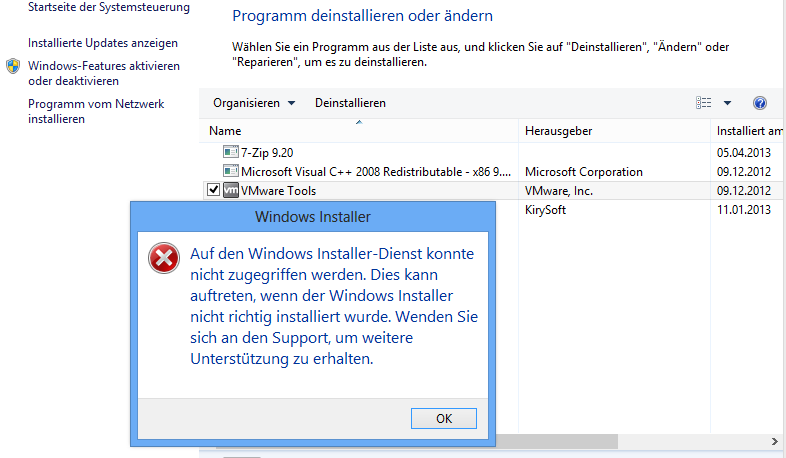
- Überprüfen Sie die Hardwarekomponenten: Prüfen Sie, ob Ihr Bildschirm und Ihre Grafikkarte richtig funktionieren.
- Führen Sie einen Virenscan durch: Überprüfen Sie Ihr System auf mögliche Viren oder Malware, die das Problem verursachen könnten.
- Wenden Sie sich an den technischen Support: Wenn das Problem weiterhin besteht, kontaktieren Sie den technischen Support Ihres Computerherstellers oder eines Fachmanns.
Beheben des schwarzen Bildschirms beim Start von Windows 10
Ein schwarzer Bildschirm beim Start von Windows 10 kann verschiedene Ursachen haben. Hier sind einige schnelle Lösungen, die Ihnen helfen können:
1. Überprüfen Sie die Verbindung: Stellen Sie sicher, dass alle Kabel zwischen Ihrem Computer und dem Bildschirm ordnungsgemäß angeschlossen sind.
2. Starten Sie im abgesicherten Modus: Drücken Sie die F8-Taste, während der Computer hochfährt, und wählen Sie den abgesicherten Modus aus. Wenn der Bildschirm im abgesicherten Modus normal angezeigt wird, könnte ein Treiberproblem vorliegen.
3. Aktualisieren Sie die Grafiktreiber: Besuchen Sie die Website des Herstellers Ihrer Grafikkarte und laden Sie die neuesten Treiber herunter.
4. Ändern Sie die Anzeigeeinstellungen: Klicken Sie mit der rechten Maustaste auf den Desktop, wählen Sie “Bildschirmauflösung” und passen Sie die Einstellungen an.
5. Deaktivieren Sie die personalisierten Funktionen: Gehen Sie zu den “Einstellungen”, wählen Sie “Personalisierung” und deaktivieren Sie alle Hintergrundbilder, Effekte oder Designs.
Wenn keiner dieser Schritte das Problem behebt, könnte ein Hardwaredefekt vorliegen. In diesem Fall empfehlen wir, einen Fachmann zu kontaktieren.
